こんにちは。デザイナーの白浜です。

せっかく撮った海の写真・・・でもなんだか水平線が斜めってる・・・。
建物のラインとか地平線とか水平線とか・・・ここがまっすぐだったらもっとかっこいいのに!ってことよくありますよね?
そんな時、Photoshopを使えば一発でまっすぐにできちゃいます。
今回はその手法をちょこっとご紹介したいと思います。(PhotoshopCS6使用)
ものさしツールを使う
まずは「ものさしツール」を使ってみます。
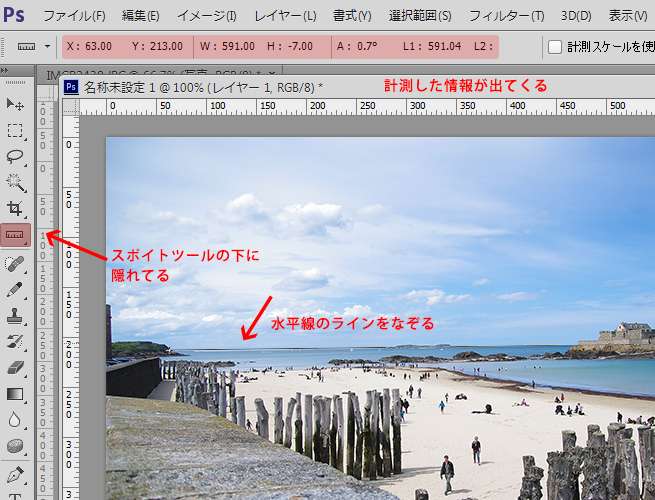
ものさしツールを選択して、ここがまっすぐになってほしいな~という基準になる線を引きます。

線を引き終わったらツールバーの右にある「レイヤーの角度補正」をクリックします。
すると・・・

水平線がまっすぐになりました!が・・・しかし・・・まわりに余白が・・・前のものさしツールこの余白カットしてくれてたような気がしたんですが、CS6だとどうやるんだろう??と探してみたところここにありました。
切り抜きツールの角度補正を使う
CS6で角度補正と余白の切り抜きを一度にしたい場合は切り抜きツールを使います。
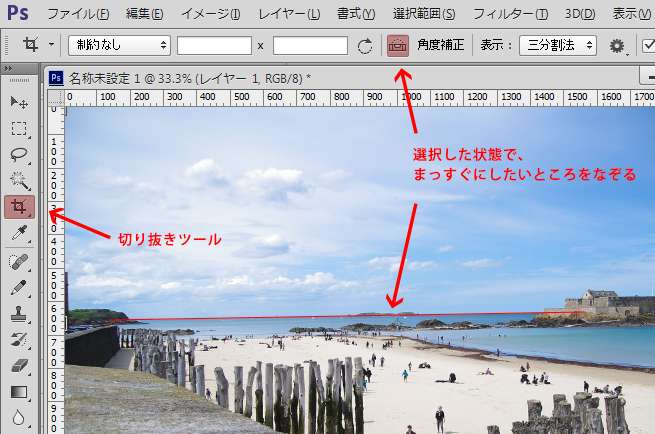
切り抜きツールの角度補正を選択してまっすぐにしたいラインをなぞります。
すると・・・

角度補正と切り抜きを同時にやってくれました!楽ちん!

完成!
アングルはいいんだけどちょっと斜めになっちゃった・・・ってな写真にお試しあれ!
LIGはWebサイト制作を支援しています。ご興味のある方は事業ぺージをぜひご覧ください。












